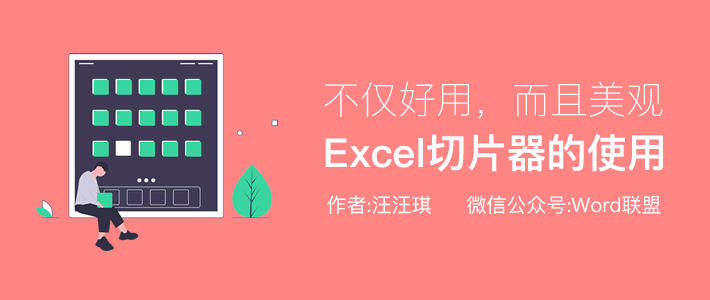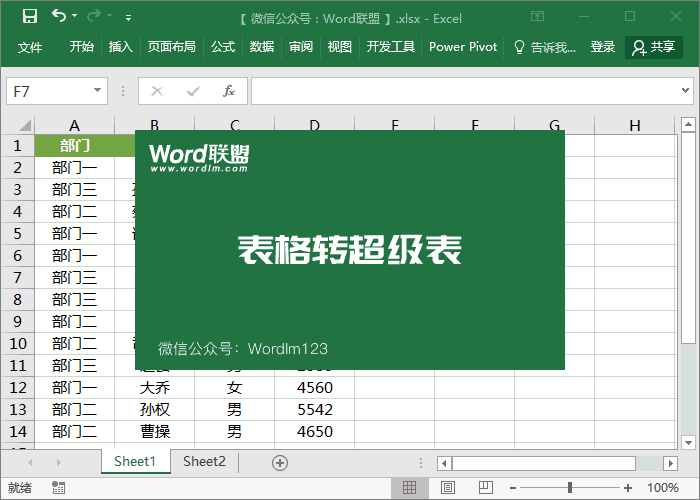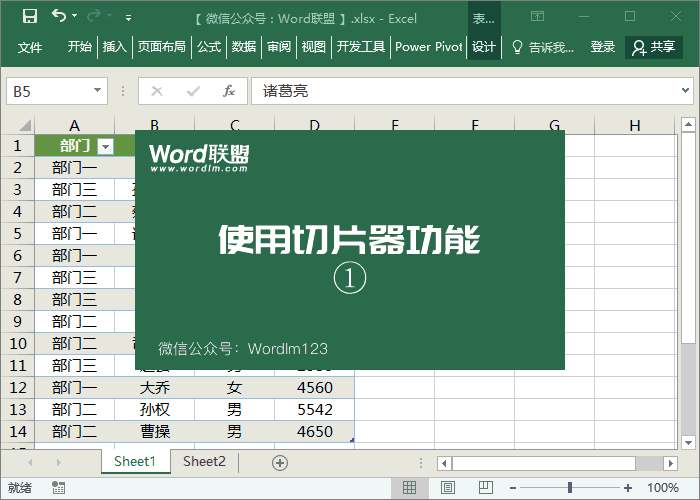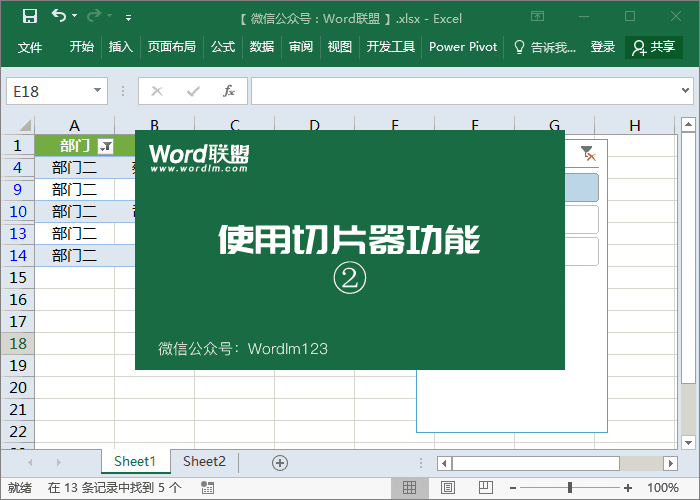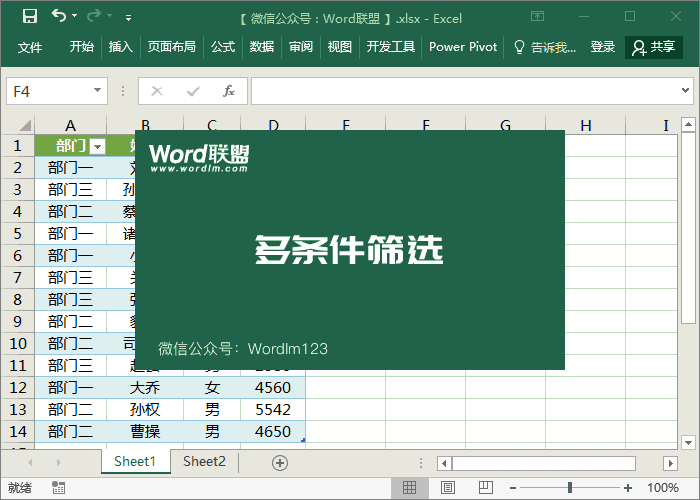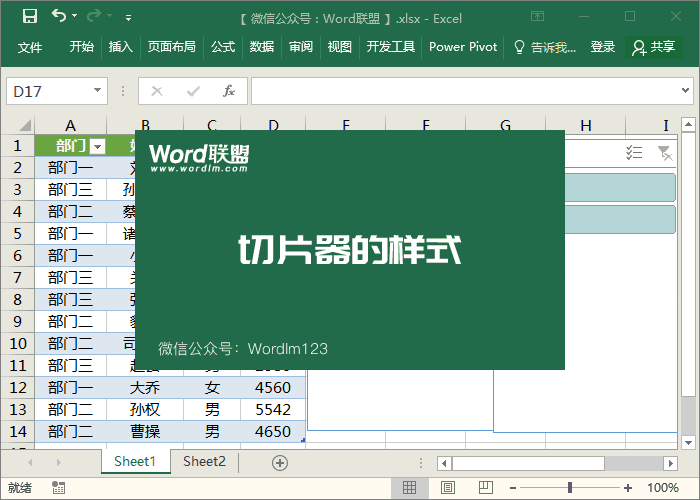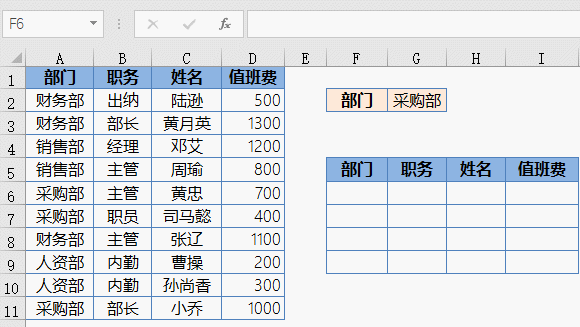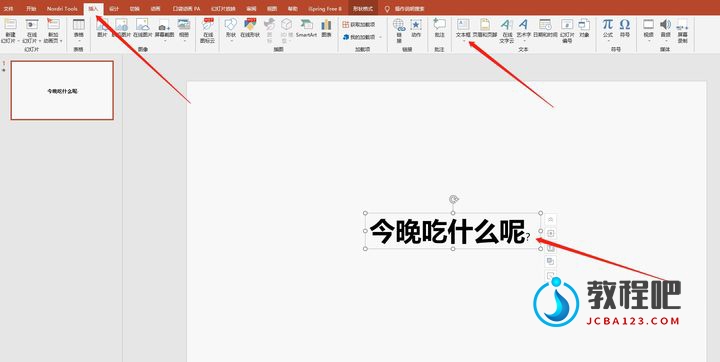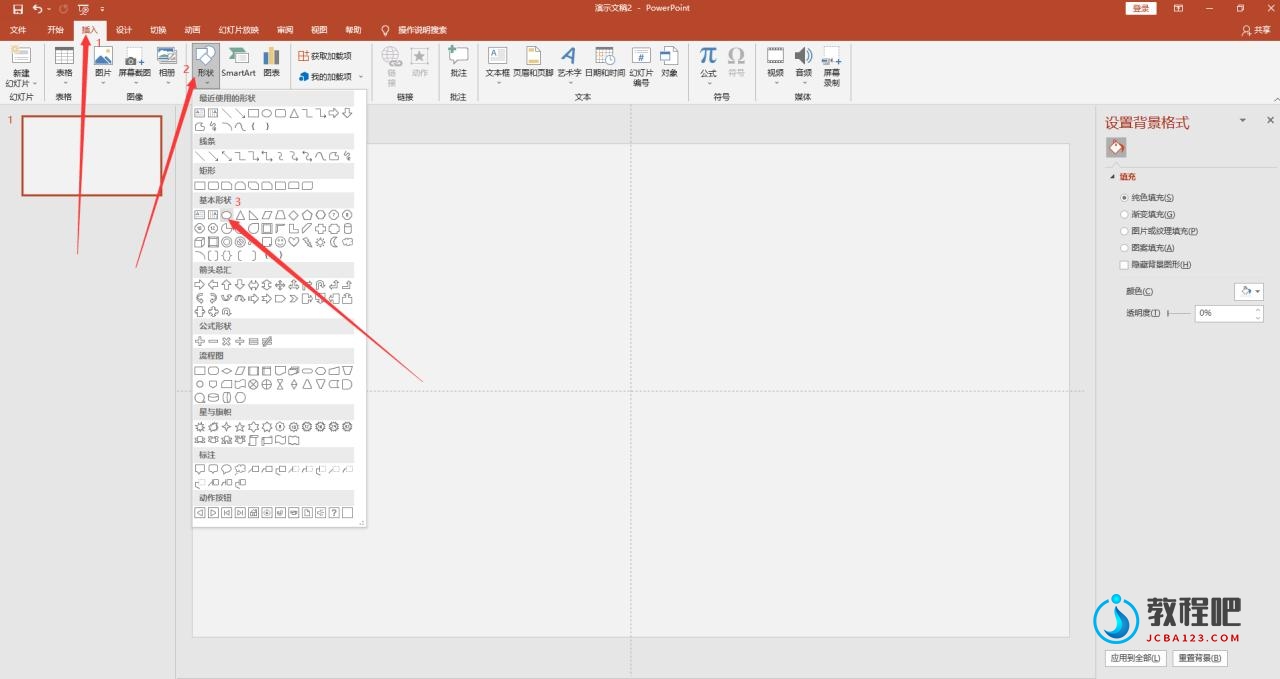Excel切片器的使用,不仅好用,而且美观的筛选功能!
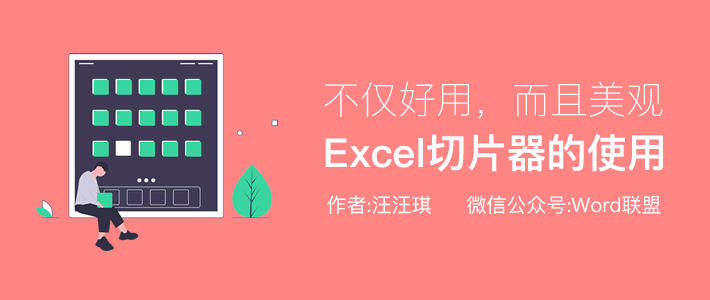
前几天,小汪老师有给大家讲解过在Excel中筛选功能的使用,今天,再来分享一种更为高端的筛选,那就是切片器。不像筛选功能那么麻烦,Excel切片器功能可以直接生成多个按钮,只需点几下,就能轻松得到我们想要的结果。
表格转为超级表
Excel切片器必须在数据透视表或超级表中使用,普通的表格是无法使用的。这里,我们可以先将表格转换一下。以下图为例,我们先将表格转换成超级表。选中数据区域任意单元格,然后使用Excel快捷键「Ctrl + T」确定,即可将表格转为超级表。你也可以进入「插入」-「表格」-「表格」达到同样的效果!
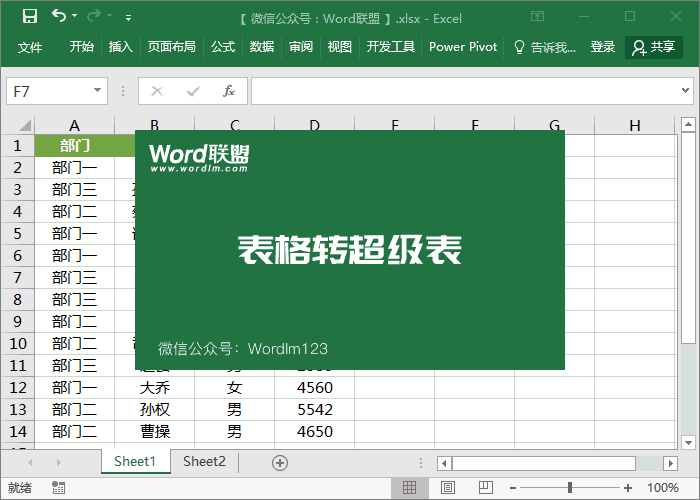
如何使用切片器功能
将表格转换为超级表后,我们就可以开始使用切片器了。将光标定位到数据区域任意单元格中,然后点击进入「设计」-「工具」-「插入切片器」,在弹出的「插入切片器」选项框中,我们可以选择需要筛选的字段。这里,我就选择部门。在弹出的切片器中点击筛选的内容,就能呈现出筛选结果。
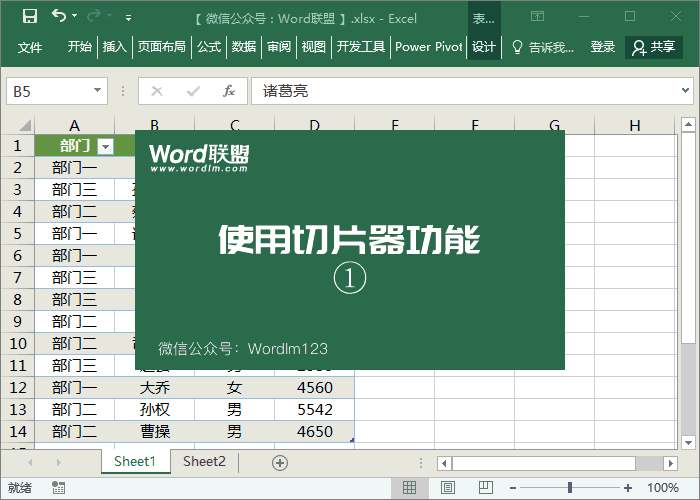
你可以看到,在切片器上还有两个按键,一个是多选,一个是清除筛选器(也就是清除筛选结果的意思)。如果不想显示切片器界面,我们可以选中切片器,然后按下「Delete」就能关掉。
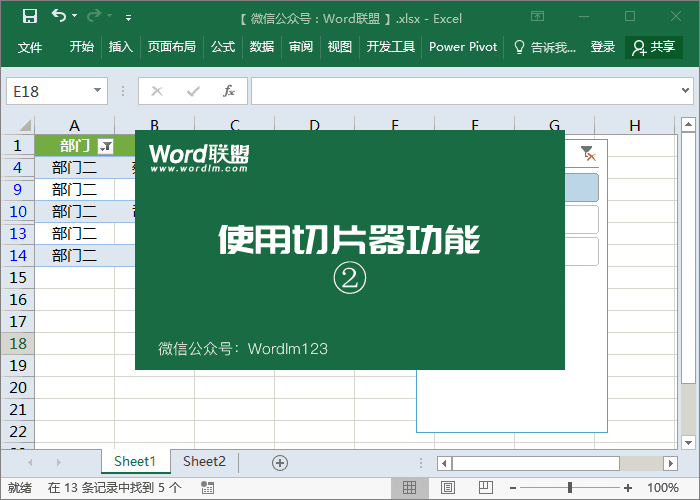
多个条件筛选
我们也可以选择多个条件进行筛选,在插入切片器的时候,我们选择「部门」和「性别」,进行多条件筛选。
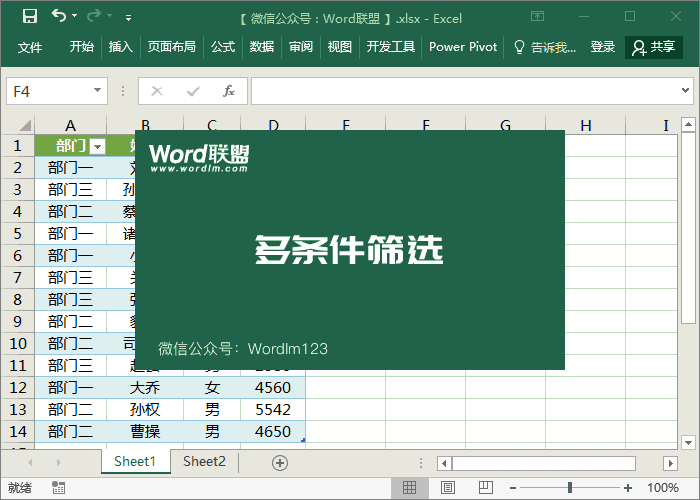
切片器的样式
切片器除了可以筛选外,还能够修改外观以及排列样式。选中切片器,进入「选项」-「按钮」,在「列」中,我们可以设置一个列值。同样,在「选项」-「切片器样式」中,我们可以选择一种自己喜欢的样式。
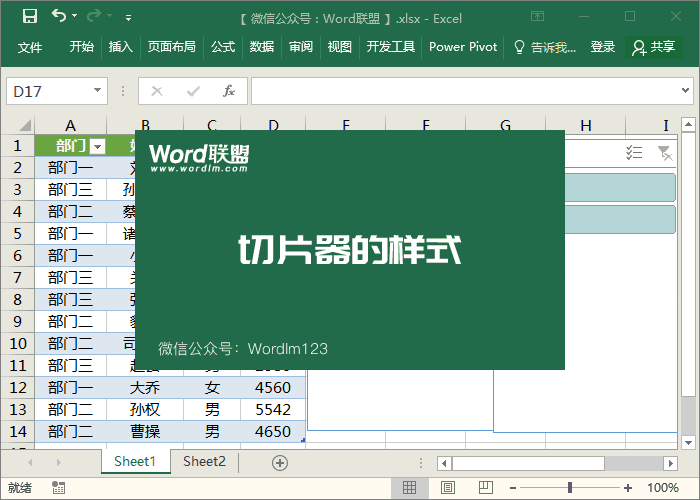
“Excel切片器的使用,不仅好用,而且美观的筛选功能!” 的相关文章
今天咱们分享几个Excel 2021中的动态数组公式。 1、一对多查询 如下图所示,是某公司的春节值班费明细表,要根据G2单元格指定部门,返回该部门的所有记录。 F6单元格输入以下公式: =FILTER(A1:D11,A1:A11=G2) FILTER函数的作用使用根据指定的条件...
如果你使用的是Excel2013及以上版本,一定别忘了使用快速分析功能。选中一些数据之后,Excel会智能的对这些数据进行分析,并给出相应的分析选项,而咱们要做的,就是点击几下鼠标而已。 接下来,就一起看看快速分析到底有多快。 1、突出显示6500元以上的销售额 2...
更简洁,更快,更智能 LibreOffice 是一款功能强大的办公软件,默认使用开放文档格式 (OpenDocument Format , ODF), 并支持 *.docx, *.xlsx, *.pptx 等其他格式。 它包含了 Writer, Calc, Impress, Draw, Base...
组合部件制作:制作方法:(1.将之前制作的各项部件组合;2.添加上时间及文字) 动画制作: 制作方法:(1.文字部分动画——动画——浮入(向上);2.动画——浮出(向上);3.每个时间点动画一样) 动画制作: 制作方法:指针动画(1.复制时针——设置填充及边框无色...
第一步:插入文本框,输入自己所需要文字,并填充为黑色。 第二步:点击右键,设计背景格式,背景改为黑色。此时,文字就看不到了 第三步:点击开始,形状,插入一个圆形。点击格式。 第四步:点击格式,形状填充,把圆形改为白色。 第五步:点击右键,置于底...
1、新建一个幻灯片,并将背景填充为浅灰色。在“插入”选项卡中选择“形状”,然后选择“椭圆”。按住Shift键绘制一个正圆。 2、选中圆形,右键单击并选择“设置形状格式”。在弹出的对话框中选择“填充”选项卡,然后选择“渐变填充”。在渐变设置界面中,将角度设置为135度。将左侧设置为浅灰色,...